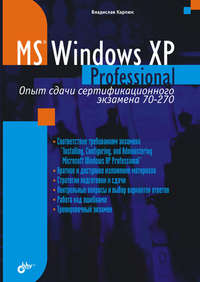Kitobni o'qish: «Microsoft Windows XP Professional. Опыт сдачи сертификационного экзамена 70-270»
Введение
Предлагаемая вашему вниманию книга предназначена для подготовки к сдаче сертификационного экзамена 70-270: Installing, Configuring, and Administering Microsoft Windows XP Professional (Установка, настройка и администрирование Microsoft Windows XP Professional).
Готовиться к сдаче экзамена (не только сертификационного экзамена Microsoft, но и любого другого) можно разными способами. Можно посещать специальные курсы, можно копаться в огромном количестве официальной документации, или же готовиться с помощью пособий, написанных специально для подготовки к экзаменам. Существует даже способ сдать экзамен, на деле плохо разбираясь в технологии, знание которой на этом экзамене проверяется – с помощью так называемых брэйндампов (braindumps). В сети Интернет есть множество сайтов, на которых содержатся вопросы сертификационных экзаменов с правильными (хотя и не всегда) ответами. Откуда они там берутся? Люди, успешно (или не очень) сдавшие экзамен, заходят на такие сайты и записывают текст вопросов, которые они запомнили, и варианты ответов к ним. Однако в подавляющем большинстве случаев не дается никакого объяснения, почему тот или иной вопрос является правильным или неправильным. Кроме того, такое заучивание вопросов и ответов без понимания самой технологии может привести тестирующегося к неверным ответам всего лишь из-за того, что в тексте вопроса были заменены два-три ключевых слова, отчего смысл задания и методы решения поставленной проблемы кардинально меняются.
Хотя изучать такие готовые вопросы-ответы все же весьма полезно. Во-первых, с их помощью можно понять, что же будет ожидать вас на экзамене: какого рода задания, каким образом на них требуется отвечать, стиль изложения сути проблемы и другие нюансы. К тому же пользователям и администраторам, не очень уверенно владеющим английским языком (а экзамен сдается на английском), после изучения таких вопросов будет гораздо проще ориентироваться в английском тексте на экзамене. В противном случае может возникнуть ситуация, когда основная часть времени, отведенного на экзамен, уходит на понимание написанного, а не на поиск верного решения.
Именно поэтому когда вы будете отвечать на вопросы для подготовки к экзамену, приведенные в конце каждой главы, а также проходить примерный экзамен в конце книги, лучше всего работать именно с английским вариантом вопроса. Хотя для более полного понимания деталей вопросов имеется и русский перевод.
Стоит также упомянуть о стратегии сдачи экзаменационного тестирования. Конечно, все когда-нибудь что-нибудь сдавали и имеют собственное представление об экзаменах в целом и о способах их сдачи. Однако стоит помнить, что время на экзамене ограничено, и отвечать на вопросы нужно быстро. В связи с этим можно порекомендовать следующий способ. Вы быстро просматриваете вопросы и отвечаете на те из них, которые не вызывают у вас сомнений и не требуют много времени на размышления. Более сложные вопросы вы помечаете и двигаетесь дальше. После просмотра всего списка вопросов, вы возвращаетесь к помеченным вопросам, которые вызвали у вас затруднения, и уделяете им оставшееся время. Если вы хорошо разбираетесь в предмете и без проблем понимаете английский текст, вы закончите отвечать на вопросы задолго до того, как истечет отведенное на экзамен время. Например, автор книги успешно сдавал некоторые сертификационные экзамены за 20 – 30 минут, получая при этом весьма высокий балл.
И, конечно же, при подготовке к экзамену очень важна практика. Сдать экзамен можно и не имея практики, выучив наизусть готовые ответы к экзаменационным вопросам. Но без практики можно называться специалистом только на бумаге. Существует даже специальное название – paper MCSE (Microsoft Certified System Administrator, сертифицированный системный администратор) – "бумажный" специалист. Конечно, не все можно изучить практически. Так, например, если у вас нет переносного компьютера, то вы и не сможете самостоятельно попробовать применить технологии, предназначенные для мобильных пользователей, и придется ограничиться теорией. Но если вы вынужденно отказались от изучения какой-либо технологии, усильте свои позиции с помощью других технологий. Не ленитесь проверять на практике все, что позволяют ваши возможности.
Сертификационные экзамены Microsoft
Сертификационный экзамен 70-270: Installing, Configuring, and Administering Microsoft Windows XP Professional входит в число основных (core) экзаменов, которые нужно сдать для получения статусов Microsoft Certified System Administrator (MCSA) и Microsoft Certified System Engineer (MCSE, сертифицированный системный инженер) по операционным системам Windows 2000 и Windows Server 2003.
Примечание
Подробную информацию о программах сертификации можно найти на официальном сайте Microsoft (www.microsoft.com) – пункт Training and Certification в разделе Learning Tools.
Компания Microsoft имеет развитую систему сертификации специалистов по всем основным технологиям и системам, разработанным этой компанией. В табл. В1 представлен список экзаменов по серверным операционным системам.
Таблица В1. Экзамены по серверным операционным системам

В табл. В2 представлен список экзаменов по клиентским операционным системам.
Таблица В2. Экзамены по клиентским операционным системам


В табл. BЗ представлен список экзаменов по проектированию систем Microsoft.
Таблица ВЗ. Экзамены по проектированию систем Microsoft

Для получения статуса MCSA по треку Windows Server 2003 нужно сдать:
□ два обязательных экзамена по серверным операционным системам – 70-290, 70-291;
□ один обязательный экзамен по клиентским операционным системам – 70-270 или 70-210;
□ один дополнительный экзамен по выбору.
Для получения статуса MCSE по треку Windows Server 2003 нужно сдать семь экзаменов:
□ четыре обязательных экзамена по серверным операционным системам – 70-290, 70-291, 70-293, 70-294;
□ один обязательный экзамен по клиентским операционным системам – 70-270 или 70-210;
□ один из экзаменов по проектированию – 70-297 или 70-298;
□ один дополнительный экзамен по выбору.
Для получения статуса MCSA по треку Windows 2000 нужно сдать:
□ два обязательных экзамена по серверным операционным системам – 70-215, 70-218;
□ один обязательный экзамен по клиентским операционным системам – 70-270 или 70-210;
□ один дополнительный экзамен по выбору.
Для получения статуса MCSE по треку Windows Server 2000 нужно сдать семь экзаменов:
□ три обязательных экзамена по серверным операционным системам – 70-215, 70-216, 70-217;
□ один обязательный экзамен по клиентским операционным системам – 70-270 или 70-210;
□ один из экзаменов по проектированию – 70-219, 70-220, 70-221, 70-226, 70-297, 70-298;
□ два дополнительных экзамена по выбору.
Кроме того, для специалистов, уже имеющих статусы MCSA или MCSE по предыдущим версиям операционных систем, существуют специальные переходные экзамены, которые содержат вопросы, требующие умения применять новые технологии, отсутствующие в предыдущих версиях.
Желающие получить статус сертифицированного инженера или сертифицированного администратора обычно начинают свой путь со сдачи экзамена по клиентской операционной системе – Windows 2000 Professional или Windows ХР Professional. Претендент, успешно сдавший этот экзамен, получает статус сертифицированного специалиста МСР (Microsoft Certified Professional). После чего остается еще три экзамена до статуса MCSA, а потом еще три до статуса MCSE.
Помимо этих статусов имеются и другие:
□ Microsoft Certified Desktop Support Technician (MCDST);
□ Microsoft Certified Database Administrator (MCDBA);
□ Microsoft Certified Application Developer (MCAD);
□ Microsoft Certified Solution Developer (MCSD).
Но экзамен 70-270 не входит в список обязательных или дополнительных экзаменов для получения этих статусов.
Требования экзамена 70-270
Сертификационный экзамен 70-270: Installing, Configuring, and Administering Microsoft Windows XP Professional оценивает умение применять различные способы развертывания, администрирования и разрешения проблем информационных систем, использующих Microsof Windows XP Professional. Перед сдачей экзамена претендент должен убедиться, что он владеет вопросами, приведенными ниже.
Установка Windows XP Professional
Выполнение сопровождаемой установки Windows XP Professional.
Выполнение несопровождаемой установки Windows XP Professional:
□ установка Windows XP Professional с помощью служб удаленной установки (RIS, Remote Installation Services);
□ установка Windows XP Professional с помощью утилиты Sysprep;
□ создание с помощью Диспетчера установки файлов ответов для автоматизации процесса установки Windows XP Professional.
Обновление предыдущих версий операционных систем Windows до Windows XP Professional:
□ подготовка компьютеров для соответствия требованиям, необходимым для обновления;
□ перенос существующего пользовательского окружения на новую установку.
Выполнение активации продукта, загрузки и установки пакетов обновлений.
Разрешение проблем неудавшейся установки.
Использование и администрирование ресурсов
Управление, мониторинг и разрешение проблем доступа к файлам и папкам:
□ настройка и использование сжатия файлов;
□ управление доступом к файлам и папкам с помощью разрешений;
□ оптимизация доступа к файлам и папкам.
Управление доступом к общим папкам:
□ создание и удаление общих папок;
□ управление доступом к общим папкам с помощью разрешений;
□ управление ресурсами Web-сервера.
Подключение к локальным и сетевым принтерам:
□ управление принтерами и заданиями печати;
□ управление доступом к принтерам с помощью разрешений;
□ подключение к принтерам через Интернет;
□ подключение локальных устройств печати.
Управление файловой системой:
□ преобразование файловых систем;
□ применение файловых систем NTFS, FAT, FAT32.
Управление синхронизацией и доступом к автономным файлам.
Управление оборудованием и драйверами
Управление дисковыми устройствами:
□ установка, настройка и использование устройств DVD и CD-ROM;
□ настройка и мониторинг дисковых устройств;
□ настройка и мониторинг томов;
□ настройка и мониторинг съемных устройств.
Управление видеоустройствами:
□ настройка поддержки нескольких мониторов;
□ установка, настройка и разрешение проблем видеоадаптеров.
Настройка расширенного интерфейса управления питанием и конфигурациями (ACPI, Advanced Configuration and Power Interface).
Управление устройствами ввода/вывода.
Управление драйверами и подписыванием драйверов.
Настройка и мониторинг многопроцессорных систем.
Мониторинг и оптимизация производительности и надежности системы
Мониторинг, оптимизация и разрешение проблем производительности компонентов настольных компьютеров:
□ памяти;
□ процессора;
□ дисковых устройств;
□ приложений.
Мониторинг, оптимизация и разрешение проблем производительности компонентов переносных компьютеров.
Резервное копирование и восстановление операционной системы и пользовательских данных:
□ восстановление данных состояния системы с помощью программы архивации Windows ХР Professional;
□ восстановление системы с помощью безопасного режима;
□ восстановление данных состояния системы и информации пользователей с помощью Консоли восстановления.
Настройка рабочего окружения
Использование профилей пользователей.
Настройка поддержки нескольких языков и расположений:
□ установка многоязыковой поддержки;
□ настройка многоязыковой поддержки для пользователей;
□ управление локальными настройками;
□ настройка Windows ХР Professional для использования нескольких расположений.
Управление приложениями с помощью программы Windows Installer.
Установка и настройка сетевых протоколов и служб
Настройка протокола TCP/IP (Transmission Control Protocol/Internet Protocol, протокол управления передачей/интернет-протокол).
Использование соединений dial-up.
Подключение к ресурсам с помощью Internet Explorer.
Применение IIS (Internet Information Server, информационный интернет-сервер).
Настройка и использование Удаленного помощника.
Настройка и применение ICF (Internet Connection Firewall, брандмауэр подключения к Интернету).
Обеспечение информационной безопасности
Настройка и использование шифрованной файловой системы EFS (Encrypted File System).
Управление локальной политикой безопасности.
Настройка и использование учетных записей пользователей и групп пользователей:
□ применение аудита;
□ настройка параметров учетных записей;
□ настройка политики учетных записей;
□ управление правами пользователей.
Настройка параметров безопасности Internet Explorer.
Глава 1
Установка Windows ХР Professional
Установка операционной системы, казалось бы, процесс простой и интуитивно понятный. Но в нем имеется множество нюансов, которые необходимо знать досконально, если вы претендуете на то, чтобы сдать экзамен. Например, необходимо точно знать все возможные параметры программы установки, иметь если не практический опыт, то хотя бы теоретические знания о проведении процесса обновления предыдущих версий Windows до Windows ХР Professional. Кроме этого, потребуется знание процедур переноса пользовательских настроек, средств автоматической установки и, наконец, умение находить верное решение в предлагаемой ситуации, связанной с установкой операционной системы.
1.1. Действия до начала установки
Перед тем как приступать к запуску программы установки (Setup) операционной системы, необходимо проверить что:
□ аппаратная часть вашего компьютера удовлетворяет минимальным требованиям;
□ аппаратное и программное обеспечение являются совместимыми с Windows ХР Professional;
□ вы определились, что это будет – новая установка или обновление имеющейся системы;
□ определено, какая файловая система будет использоваться;
□ собрана вся необходимая информация об имеющемся сетевом окружении;
□ создана резервная копия ваших файлов на случай, если придется восстанавливать предыдущую операционную систему.
1.1.1. Аппаратные требования
Для успешной установки Windows ХР Professional компьютер должен удовлетворять следующим требованиям:
□ процессор Intel Pentium (или совместимый) 233 МГц или выше;
□ ОЗУ 128 Мбайт рекомендовано (минимум – 64 Мбайт, максимум – 4 Гбайт);
□ жесткий диск 1,5 – 2 Гбайт;
□ монитор VGA;
□ клавиатура;
□ мышь или другое совместимое устройство;
□ CD-ROM при установке с компакт-диска;
□ сетевая карта при установке по сети.
Кроме того, если вы используете для установки сеть, вам нужно иметь соответствующие права доступа к сетевой папке с установочными файлами.
Примечание
Windows ХР Professional поддерживает одно– и двухпроцессорные системы.
1.1.2. Совместимое аппаратное и программное обеспечение
Программа установки Windows ХР Professional автоматически проверяет вашу систему и в случае обнаружения конфликтов сообщает об этом. Но все же лучше еще до установки самостоятельно проверить, входят ли имеющиеся у вас аппаратные средства в список совместимых устройств.
Информацию о совместимом оборудовании можно найти по адресу http://www.microsoft.com/windows/catalog/. Там же находится и список совместимого программного обеспечения.
Обратите внимание на то, что до недавних пор устройства, поддерживаемые Windows ХР Professional, указывались в списке совместимого оборудования (HCL, Hardware Compatibility List) и располагались на сайте Microsoft по адресу http://www.microsoft.com/hcl/. Однако теперь HCL не используется.
Примечание
Windows ХР Professional поддерживает только те устройства, которые включены в каталог совместимого оборудования. Если ваше аппаратное обеспечение не входит в этот каталог, вам придется поискать новый драйвер на сайтах производителей устройств.
Примечание
При запуске программы установки вам предлагается нажать клавишу <F6> и установить драйверы для устройств SCSI (Small Computer System Interface, стандарт для подключения периферийных устройств к компьютеру), если таковые имеются. Если вы имеете такое устройство и не указываете явно, какие драйверы надо установить для него, попытка установки Windows ХР Professional может завершиться неудачей. См. вопрос 2 в конце главы.
1.1.3. Обновление или новая установка?
В ходе установки вам надо указать, будет ли это обновлением (Upgrade) уже имеющейся системы или новой установкой (Clean Installation).
Обновление возможно и рекомендуется в случае, если верны все утверждения, приведенные далее:
□ у вас уже установлена операционная система и она поддерживает обновление до Windows ХР Professional;
□ вы хотите заменить имеющуюся систему;
□ вы хотите оставить текущие настройки и файлы.
Windows ХР Professional включает функцию проверки на возможность обновления (Check Upgrade Only mode), которую можно использовать до реального обновления. Результатом работы данной функции является отчет с информацией о проблемах, которые могут возникнуть в процессе обновления, таких как несоответствующее аппаратное обеспечение или программные продукты, которые невозможно перенести в Windows ХР Professional.
Для запуска проверки на возможность обновления выполните в командной строке команду winnt32 -checkupgradeonly.
Обновленными до Windows ХР Professional могут быть следующие операционные системы:
□ Windows 98 (все версии);
□ Windows Millennium Edition;
□ Windows NT Workstation с установленным пакетом обновления SP6 (Service Pack, пакет обновления) или более поздним;
□ Windows 2000 Professional, включая варианты системы с установленными пакетами обновления;
□ Windows ХР Home Edition.
Если на вашем компьютере установлена другая система от Microsoft, то доступна будет только новая установка.
Мастер установки сообщит о невозможности обновления и в том случае, если операционная система использует язык, отличный от языка Windows XP Professional. Например, обновление русской версии Windows Millennium до английской версии Windows XP Professional будет невозможно.
1.1.4. Файловые системы
В процессе установки вы должны будете указать, какую файловую систему будет использовать раздел с Windows XP Professional. Бы можете выбрать из следующих файловых систем: NTFS, FAT или FAT32.
Сравнительные характеристики файловых систем, которые поддерживаются Windows XP Professional, приведены в табл. 1.1.
Таблица 1.1. Сравнительные характеристики файловых систем

NTFS предоставляет расширенные возможности по работе с файлами по сравнению с другими поддерживаемыми файловыми системами, например:
□ установка разрешений на доступ к файлам и папкам пользователям и группам;
□ использование Active Directory (сетевая служба каталогов);
□ шифрование файлов;
□ компрессия данных;
□ подключение тома как NTFS-папки;
□ дисковые квоты;
□ поддержка разреженных файлов.
Воспользуйтесь кнопкой Другие в окне Свойства объекта (рис. 1.1), чтобы просмотреть список дополнительных атрибутов файла или папки (рис. 1.2) на томе NTFS. Окно свойств файла или папки на томе FAT или FAT32 такой кнопки не имеет.

Рис. 1.1. Окно Свойства папки на томе NTFS
Примечание
Обратите внимание на возможности, предоставляемые различными файловыми системами. На экзамене предлагаются ситуации, описывающие необходимость применить какую-либо технологию, работающую только на томах с файловой системой NTFS. Например, см. вопросы 1 и 7 в конце главы.
Дополнительные возможности, имеющиеся в NTFS, позволяют рекомендовать ее использование в большинстве случаев.
Системы FAT или FAT32 следует использовать в том случае, если на вашем компьютере установлено несколько операционных систем и некоторые из них не поддерживают NTFS. Например, в системе с двойной загрузкой Windows 98 и Windows ХР Professional, при расположении системных файлов обеих операционных систем в одном разделе. Если же Windows ХР Professional установлена в другом разделе, он может быть отформатирован в NTFS. Но в этом случае этот раздел не будет доступен из-под Windows 98.

Рис. 1.2. Окно Дополнительные атрибуты папки
Если у вас установлена Windows NT 4.0, то без установленного пакета обновления SP4 некоторые файлы на томе NTFS Windows ХР Professional могут быть недоступны. Это связано с различиями в версиях файловой системы – со времени создания Windows NT 4.0 в NTFS были внесены изменения, усовершенствующие работу файловой системы.
Если при установке Windows ХР Professional вы отказались от использования NTFS в пользу FAT или FAT32, то вы можете позже, при необходимости, изменить тип файловой системы и конвертировать ее в NTFS. Для этого служит утилита convert. Для вызова справки по этой программе наберите в командной строке help convert или convert /?. Конвертирование происходит без каких-либо потерь данных.